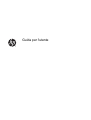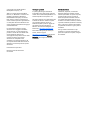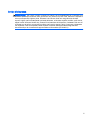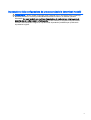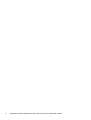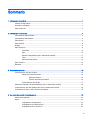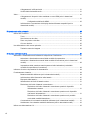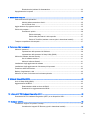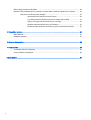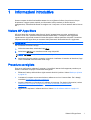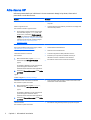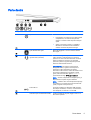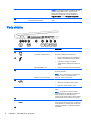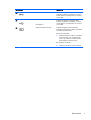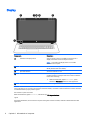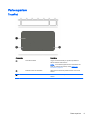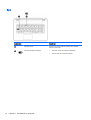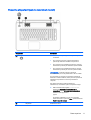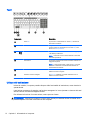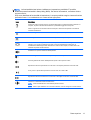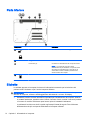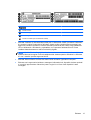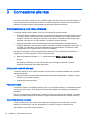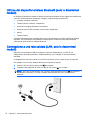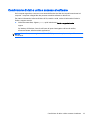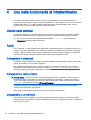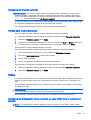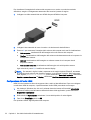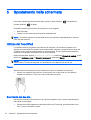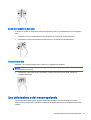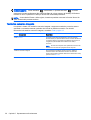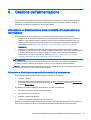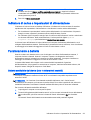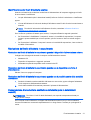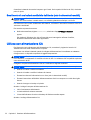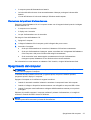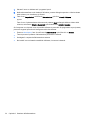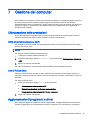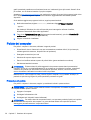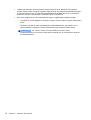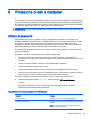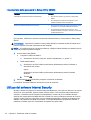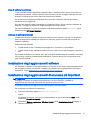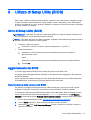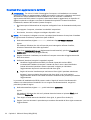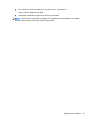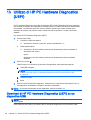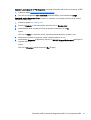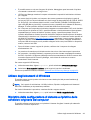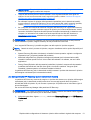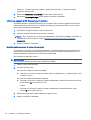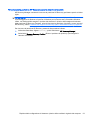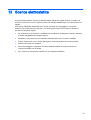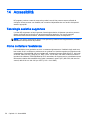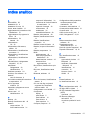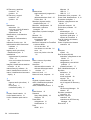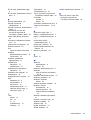Guida per l'utente

© Copyright 2015 Hewlett-Packard
Development Company, L.P.
AMD è un marchio di Advanced Micro
Devices, Inc. Bluetooth è un marchio del
rispettivo proprietario e utilizzato da
Hewlett-Packard Company con licenza.
Intel, Celeron, Centrino e Pentium sono
marchi di Intel Corporation negli Stati Uniti
e in altri paesi. Microsoft e Windows sono
marchi registrati negli Stati Uniti del gruppo
di società Microsoft.
Le informazioni contenute in questo
documento sono soggette a modifiche
senza preavviso. Le sole garanzie per i
prodotti e i servizi HP sono definite nelle
norme esplicite di garanzia che
accompagnano tali prodotti e servizi. Nulla
di quanto contenuto nel presente
documento va interpretato come
costituente una garanzia aggiuntiva. HP
non risponde di eventuali errori tecnici ed
editoriali o di omissioni presenti in questo
documento.
Prima edizione: aprile 2015
Numero di parte del documento:
811418-061
Avviso per il prodotto
In questa guida vengono descritte le
funzionalità comuni alla maggior parte dei
modelli. Alcune funzionalità potrebbero non
essere disponibili nel computer in uso.
Non tutte le funzioni sono disponibili in tutte
le edizioni di Windows. Questo computer
può richiedere hardware, driver e/o
software acquistati a parte e/o aggiornati
per sfruttare tutte le funzionalità di
Windows. Per istruzioni dettagliate, fare
riferimento a
http://www.microsoft.com.
Per accedere alle guide per l'utente più
recenti, visitare la pagina
http://www.hp.com/support e selezionare il
proprio paese. Selezionare Driver e
download, quindi seguire le istruzioni
visualizzate.
Condizioni software
Installando, duplicando, scaricando o
altrimenti utilizzando qualsiasi prodotto
software preinstallato su questo computer,
l'utente accetta di essere vincolato ai
termini del presente Contratto di licenza
con l'utente finale (EULA) HP. Se non si
accettano le condizioni di licenza, restituire
il prodotto inutilizzato (hardware e software)
entro 14 giorni per ottenere il risarcimento
completo alle condizioni in vigore presso il
rivenditore.
Per ogni ulteriore informazione o per
richiedere un completo risarcimento del
prezzo di acquisto del computer, rivolgersi
al rivenditore.

Avviso di sicurezza
AVVERTENZA! Per ridurre il rischio di ustioni per l'utente o di surriscaldamento per il computer, non
utilizzare quest'ultimo tenendolo sulle ginocchia e non ostruirne le prese d'aria. Utilizzare il dispositivo
solo su una superficie rigida e piana. Accertarsi che il flusso d'aria non venga bloccato da altre
superfici rigide, quali una stampante opzionale adiacente, né da altre superfici morbide, quali cuscini,
tappeti o abiti. Accertarsi inoltre che, durante il funzionamento del dispositivo, l'adattatore CA non sia
a contatto con la pelle o con superfici morbide, quali cuscini, tappeti o abiti. Il computer e l'adattatore
CA rispettano i limiti di temperatura delle superfici accessibili dall'utente stabiliti dagli standard
internazionali per la sicurezza delle apparecchiature informatiche (IEC 60950-1).
iii

iv Avviso di sicurezza

Impostazione della configurazione del processore (solo in determinati modelli)
IMPORTANTE: Alcuni modelli di computer sono configurati con un processore Intel(r) Pentium(r)
N35xx/N37xx series o Celeron(r) N28xx/N29xx/N30xx/N31xx series e un sistema operativo
Windows®. Su questi modelli, non modificare l'impostazione di configurazione del processore in
msconfig.exe da 4 o 2 processori a 1 processore. In caso contrario, il computer non potrà essere
riavviato. Sarà necessario eseguire un ripristino delle impostazioni predefinite per ripristinare le
impostazioni originali.
v

vi Impostazione della configurazione del processore (solo in determinati modelli)

Sommario
1 Informazioni introduttive .................................................................................................................................... 1
Visitare HP Apps Store ......................................................................................................................... 1
Procedure consigliate ........................................................................................................................... 1
Altre risorse HP .................................................................................................................................... 2
2 Informazioni sul computer ................................................................................................................................. 4
Individuazione dell'hardware ................................................................................................................ 4
Individuazione del software .................................................................................................................. 4
Parte destra .......................................................................................................................................... 5
Parte sinistra ........................................................................................................................................ 6
Display .................................................................................................................................................. 8
Parte superiore ..................................................................................................................................... 9
TouchPad ............................................................................................................................ 9
Spie .................................................................................................................................... 10
Pulsanti e altoparlanti (solo in determinati modelli) ........................................................... 11
Tasti ................................................................................................................................... 12
Utilizzo dei tasti azione ...................................................................................................... 12
Parte inferiore ..................................................................................................................................... 14
Etichette ............................................................................................................................................. 14
3 Connessione alla rete ..................................................................................................................................... 16
Connessione a una rete wireless ....................................................................................................... 16
Utilizzo dei controlli wireless .............................................................................................. 16
Pulsante wireless .............................................................................................. 16
Controlli del sistema operativo .......................................................................... 16
Connessione a una WLAN ................................................................................................ 17
Utilizzo dei dispositivi wireless Bluetooth (solo in determinati modelli) .............................................. 18
Connessione a una rete cablata (LAN, solo in determinati modelli) ................................................... 18
Condivisione di dati e unità e accesso al software ............................................................................. 19
4 Uso delle funzionalità di intrattenimento ......................................................................................................... 20
Utilizzo della webcam ......................................................................................................................... 20
Audio .................................................................................................................................................. 20
Collegamento di altoparlanti .............................................................................................. 20
Collegamento di cuffie auricolari ........................................................................................ 20
Collegamento di un microfono ........................................................................................... 20
vii

Collegamento di cuffie auricolari ........................................................................................ 21
Verifica delle funzionalità audio ......................................................................................... 21
Video .................................................................................................................................................. 21
Collegamento di dispositivi video mediante un cavo HDMI (solo in determinati
modelli) .............................................................................................................................. 21
Configurazione dell'audio HDMI ........................................................................ 22
Individuazione e connessione dei display wireless Miracast compatibili (solo in
determinati modelli) ........................................................................................................... 23
5 Spostamento nella schermata ........................................................................................................................ 24
Utilizzo del TouchPad ......................................................................................................................... 24
Tocco ................................................................................................................................. 24
Scorrimento con due dita ................................................................................................... 24
Zoom con pizzico a due dita .............................................................................................. 25
Clic con due dita ................................................................................................................ 25
Uso della tastiera e del mouse opzionale ........................................................................................... 25
Tastierino numerico integrato ............................................................................................ 26
6 Gestione dell'alimentazione ............................................................................................................................ 27
Attivazione e disattivazione della modalità di sospensione e ibernazione ......................................... 27
Attivazione e disattivazione manuali della modalità di sospensione .................................. 27
Attivazione e disattivazione manuali della modalità di ibernazione (solo in determinati
modelli) .............................................................................................................................. 28
Impostazione della protezione tramite password alla riattivazione (uscita dalla
modalità di sospensione o ibernazione) ............................................................................ 28
Indicatore di carica e impostazioni di alimentazione .......................................................................... 29
Funzionamento a batteria ................................................................................................................... 29
Batteria sostituibile dall'utente (solo in determinati modelli) .............................................. 29
Individuazione delle informazioni sulla batteria ................................................................. 30
Risparmio della batteria ..................................................................................................... 30
Identificazione dei livelli di batteria scarica ........................................................................ 31
Risoluzione del livello di batteria in esaurimento ............................................................... 31
Risoluzione del livello di batteria in esaurimento quando è disponibile
l'alimentazione esterna ...................................................................................... 31
Risoluzione del livello di batteria in esaurimento quando non è disponibile
una fonte di alimentazione ................................................................................ 31
Risoluzione del livello di batteria in esaurimento quando non è possibile
uscire dalla modalità ibernazione ...................................................................... 31
Conservazione di una batteria sostituibile dall'utente (solo in determinati modelli) ........... 31
Smaltimento di una batteria sostituibile dall'utente (solo in determinati modelli) ............... 32
Utilizzo con alimentazione CA ............................................................................................................ 32
viii

Risoluzione dei problemi di alimentazione ......................................................................... 33
Spegnimento del computer ................................................................................................................ 33
7 Gestione del computer .................................................................................................................................... 35
Ottimizzazione delle prestazioni ......................................................................................................... 35
Utilità di deframmentazione dischi ..................................................................................... 35
Uso di Pulizia disco ............................................................................................................ 35
Aggiornamento di programmi e driver ................................................................................................ 35
Pulizia del computer ........................................................................................................................... 36
Procedure di pulizia ........................................................................................................... 36
Pulizia del display .............................................................................................. 37
Pulizia delle parti laterali o del coperchio .......................................................... 37
Pulizia di TouchPad, tastiera o mouse (solo in determinati modelli) ................. 37
Trasporto o spedizione del computer ................................................................................................. 37
8 Protezione di dati e computer ......................................................................................................................... 39
Utilizzo di password ............................................................................................................................ 39
Impostazione delle password in Windows ......................................................................... 39
Impostazione delle password in Setup Utility (BIOS) ........................................................ 40
Utilizzo del software Internet Security ................................................................................................ 40
Uso di software antivirus .................................................................................................... 41
Utilizzo di software firewall ................................................................................................. 41
Installazione degli aggiornamenti software ........................................................................................ 41
Installazione degli aggiornamenti di sicurezza più importanti ............................................................ 41
Protezione della rete wireless ............................................................................................................ 42
Backup di applicazioni e dati .............................................................................................................. 42
Utilizzo di un cavo di sicurezza con lucchetto opzionale .................................................................... 42
9 Utilizzo di Setup Utility (BIOS) ........................................................................................................................ 43
Avvio di Setup Utility (BIOS) ............................................................................................................... 43
Aggiornamento del BIOS .................................................................................................................... 43
Determinazione della versione del BIOS ........................................................................... 43
Download di un aggiornamento del BIOS .......................................................................... 44
10 Utilizzo di HP PC Hardware Diagnostics (UEFI) ........................................................................................... 46
Download di HP PC Hardware Diagnostics (UEFI) su un dispositivo USB ........................................ 46
11 Backup e ripristino ......................................................................................................
.................................. 48
Creazione di supporti di ripristino e backup ....................................................................................... 48
Creazione dei supporti HP Recovery (solo in determinati modelli) .................................... 48
ix

Utilizzo degli strumenti di Windows .................................................................................................... 49
Ripristino della configurazione di sistema e ripristino delle condizioni originarie del computer ......... 49
Ripristino con HP Recovery Manager ................................................................................ 50
Informazioni da conoscere prima di iniziare ...................................................... 50
Uso della partizione HP Recovery (solo in determinati modelli) ....................... 51
Utilizzo dei supporti di HP Recovery per il ripristino .......................................... 52
Modifica della sequenza di avvio del computer ................................................. 52
Rimozione della partizione HP Recovery (solo in determinati modelli) ............. 53
12 Specifiche tecniche ....................................................................................................................................... 54
Alimentazione ..................................................................................................................................... 54
Ambiente operativo ............................................................................................................................ 54
13 Scarica elettrostatica ..................................................................................................................................... 55
14 Accessibilità .................................................................................................................................................. 56
Tecnologie assistive supportate ......................................................................................................... 56
Come contattare l'assistenza ............................................................................................................. 56
Indice analitico .................................................................................................................................................... 57
x

1 Informazioni introduttive
Questo computer include funzionalità avanzate che ne migliorano l'utilizzo sia per lavoro che per
divertimento. Leggere questo capitolo per informazioni sulle procedure più idonee dopo la
configurazione, sulle attività divertenti da svolgere con il computer e su dove ottenere ulteriori risorse
HP.
Visitare HP Apps Store
HP Apps Store offre un'ampia scelta di app di giochi, intrattenimento e musica, produttività ed
esclusive di HP che è possibile scaricare nella schermata Start. La selezione viene aggiornata
regolarmente e comprende contenuti in base alla regione e offerte specifiche del paese. Controllare
frequentemente HP Apps Store per accertarsi della presenza di funzionalità nuove e aggiornate.
IMPORTANTE: Per accedere ad HP Apps Store è necessario essere connessi a Internet.
Per visualizzare e scaricare un'app:
1. Nella schermata Start, selezionare l'app Store.
2. Selezionare HP Picks per visualizzare tutte le app disponibili.
NOTA: HP Picks è disponibile solo in determinati paesi.
3. Selezionare l'app da scaricare e seguire le istruzioni visualizzate. Al termine del download, l'app
viene visualizzata nella schermata Tutte le app.
Procedure consigliate
Dopo aver configurato e registrato il computer, si consiglia di attenersi alla seguente procedura per
ottenere il massimo dal proprio investimento intelligente:
●
Effettuare il backup dell'unità disco rigido creando dischi di ripristino. Vedere
Backup e ripristino
a pagina 48.
●
Connettere il computer a una rete wireless o cablata se non lo si è ancora fatto. Per i dettagli,
consultare
Connessione alla rete a pagina 16.
●
Acquisire familiarità con l'hardware e il software del computer. Per ulteriori informazioni, vedere
Informazioni sul computer a pagina 4 e Uso delle funzionalità di intrattenimento
a pagina 20.
●
Aggiornare o acquistare il software antivirus. Vedere
Uso di software antivirus a pagina 41.
Visitare HP Apps Store 1

Altre risorse HP
Utilizzare questa tabella per individuare le risorse contenenti dettagli sul prodotto, informazioni
procedurali e molto altro ancora.
Risorsa Contenuti
Istruzioni di installazione
●
Panoramica delle funzionalità e dell'impostazione del
computer
Guida e supporto tecnico
Per accedere a Guida e supporto tecnico:
▲
Per accedere a Guida e supporto tecnico dalla
schermata Start, digitare guida; quindi, nella
finestra Cerca, selezionare Guida e supporto
tecnico. Per assistenza negli Stati Uniti, visitare
la pagina
http://www.hp.com/go/contactHP. Per
assistenza in tutto il mondo, visitare la pagina
http://welcome.hp.com/country/us/en/
wwcontact_us.html.
●
Un'ampia gamma di informazioni procedurali e di consigli sulla
risoluzione dei problemi
Assistenza internazionale
Per ricevere assistenza nella propria lingua, visitare
http://welcome.hp.com/country/us/en/
wwcontact_us.html.
●
Avviare una chat online con un tecnico di HP
●
Numeri telefonici dell'assistenza
●
Sedi dei centri di assistenza HP
Guida alla sicurezza e al comfort
Per accedervi:
1. Nella schermata Start, digitare assistant,
selezionare l'app HP Support Assistant.
oppure
Sul desktop di Windows, fare clic sull'icona del
punto interrogativo nell'area di notifica,
all'estrema destra della barra delle applicazioni.
2. Selezionare Risorse del computer, quindi Guide
per l'utente.
oppure
Visitare la pagina
http://www.hp.com/ergo.
●
Corretta configurazione della postazione di lavoro
●
Indicazioni per la postura e le abitudini di lavoro per
ottimizzare il comfort e diminuire i rischi di lesioni
●
Informazioni sulla sicurezza meccanica ed elettrica
Normative e avvisi di sicurezza e ambientali
Per accedere a questo documento:
1. Nella schermata Start, digitare assistant,
selezionare l'app HP Support Assistant.
oppure
Sul desktop di Windows, fare clic sull'icona del
punto interrogativo nell'area di notifica,
all'estrema destra della barra delle applicazioni.
2. Selezionare Risorse del computer, quindi Guide
per l'utente.
●
Avvisi importanti sulle normative, incluse le informazioni sullo
smaltimento corretto della batteria
Garanzia limitata
*
Per accedere a questo documento:
●
Informazioni sulla garanzia specifiche per questo computer
2 Capitolo 1 Informazioni introduttive

Risorsa Contenuti
1. Nella schermata Start, digitare assistant,
selezionare l'app HP Support Assistant.
oppure
Sul desktop di Windows, fare clic sull'icona del
punto interrogativo nell'area di notifica,
all'estrema destra della barra delle applicazioni.
2. Selezionare Risorse del computer, quindi
Garanzia e servizi.
oppure
Visitare la pagina
http://www.hp.com/go/
orderdocuments.
*La Garanzia limitata HP fornita per il proprio prodotto si trova nelle guide per l'utente sul computer e/o nel CD/DVD fornito
nella confezione. In alcuni paesi/regioni, HP può fornire una Garanzia limitata HP nella confezione. Nei paesi/regioni ove la
garanzia non è fornita in formato cartaceo, è possibile richiedere una copia stampata a
http://www.hp.com/go/
orderdocuments o scrivendo al seguente indirizzo:
●
America del Nord: Hewlett-Packard, MS POD, 11311 Chinden Blvd, Boise, ID 83714, USA
●
Europa, Medio Oriente, Africa: Hewlett-Packard, POD, Via G. Di Vittorio, 9, 20063, Cernusco s/Naviglio (MI), Italia
●
Asia Pacifico: Hewlett-Packard, POD, P.O. Box 200, Alexandra Post Office, Singapore 911507
Quando si richiede una copia stampata della garanzia, includere numero di prodotto, periodo di garanzia (indicato
sull'etichetta del numero di serie), nome e indirizzo postale.
IMPORTANTE: NON restituire il prodotto ad HP agli indirizzi indicati sopra. Per assistenza negli Stati Uniti, visitare
http://www.hp.com/go/contactHP. Per assistenza in tutto il mondo, visitare http://welcome.hp.com/country/us/en/
wwcontact_us.html.
Altre risorse HP 3

2 Informazioni sul computer
Individuazione dell'hardware
Per visualizzare un elenco di tutti i componenti hardware installati nel computer:
1. Nella schermata Start, digitare pannello di controllo, quindi selezionare Pannello di
controllo.
oppure
Sul desktop di Windows, fare clic con il pulsante destro del mouse sul pulsante Start, quindi
selezionare Pannello di controllo.
2. Selezionare Sistema e sicurezza, Sistema, quindi fare clic su Gestione dispositivi nella colonna
di sinistra.
Viene visualizzato un elenco di tutti i dispositivi installati sul computer.
Per informazioni sui componenti hardware del sistema e sul numero di versione del BIOS di sistema,
premere fn+esc (solo in determinati modelli).
Individuazione del software
Per visualizzare il software installato nel computer:
▲
Nella schermata Start, fare clic sulla freccia giù nell'angolo inferiore sinistro dello schermo.
oppure
Sul desktop di Windows, fare clic con il pulsante destro del mouse sul pulsante Start, quindi
selezionare Programmi e funzionalità.
4 Capitolo 2 Informazioni sul computer

Parte destra
Componente Descrizione
(1)
Spia di alimentazione
●
Accesa: il computer è acceso.
●
Lampeggiante: il computer si trova nella modalità
di sospensione, che consente di risparmiare
energia. Lo schermo e altri componenti vengono
spenti.
●
Spenta: il computer è spento o in modalità di
ibernazione. L'ibernazione è la modalità che
consente il massimo risparmio di energia.
(2)
Spia dell'unità disco rigido Bianca lampeggiante: è in corso l'accesso all'unità
disco rigido.
(3)
Jack di uscita audio (cuffie)/Jack di
ingresso audio (microfono)
Consente di collegare altoparlanti stereo alimentati,
cuffie, auricolari o cuffie auricolari con microfono
opzionali o un cavo audio di un televisore. Consente
inoltre di collegare un microfono con auricolare
opzionale. Il jack non supporta dispositivi opzionali
dotati solo della funzione microfono.
AVVERTENZA! Per ridurre il rischio di lesioni
dell'apparato uditivo, regolare il volume prima di
indossare le cuffie o l'auricolare. Per ulteriori
informazioni sulla sicurezza, vedere
Normative e avvisi
di sicurezza e ambientali
. Per accedere a questa
guida, nella schermata Start, digitare assistant,
quindi selezionare l'app HP Support Assistant.
NOTA: Quando un dispositivo è collegato al jack, gli
altoparlanti del computer vengono disattivati.
NOTA: Verificare che il cavo del dispositivo disponga
di connettore a 4 conduttori che supporti uscita audio
(cuffie) e ingresso audio (microfono).
(4)
Porta USB 2.0 Consente di collegare un dispositivo USB opzionale,
ad esempio una tastiera, un mouse, un'unità esterna,
una stampante, uno scanner o un hub USB.
(5) Unità ottica (solo in determinati modelli) In base al modello di computer, legge o scrive su un
disco ottico opzionale.
Parte destra 5

NOTA: Per informazioni sulla compatibilità del disco,
visitare la pagina Web Guida e supporto tecnico.
Seguire le istruzioni fornite nella pagina Web per
selezionare il modello del computer. Selezionare
Supporto e driver, quindi Informazioni sul prodotto.
(6) Pulsante di espulsione dell'unità ottica
(solo in determinati modelli)
Consente di sbloccare il vassoio del disco dell'unità
ottica.
Parte sinistra
Componente Descrizione
(1)
Connettore di alimentazione Consente di collegare un adattatore CA.
(2)
Spia dell'adattatore CA
●
Bianca: l'alimentazione CA è collegata e la
batteria è completamente carica (100%).
●
Arancione: il computer è collegato
all'alimentazione esterna e la batteria è in
carica.
●
Spenta: il computer è alimentato a batteria.
(3)
Attacco per cavo di sicurezza
Consente di collegare al computer un cavo di
sicurezza opzionale.
NOTA: Il cavo di sicurezza è concepito come
deterrente, ma non può impedire un uso
improprio o il furto del computer.
(4)
Jack RJ-45 (rete)/Spie di stato Consente di collegare un cavo di rete.
●
Bianca: la connessione di rete è attiva.
●
Arancione: attività di rete in corso.
(5)
Prese d'aria (2) Consentono il raffreddamento dei componenti
interni.
NOTA: La ventola del computer si attiva
automaticamente per raffreddare i componenti
interni ed evitarne il surriscaldamento. È
normale che la ventola interna si attivi e disattivi
periodicamente durante l'utilizzo del computer.
(6)
Porta HDMI Consente di collegare un dispositivo audio o
video opzionale come ad esempio un televisore
ad alta definizione, qualsiasi componente audio
o digitale compatibile o un dispositivo HDMI ad
alta velocità.
6 Capitolo 2 Informazioni sul computer

Componente Descrizione
(7)
Porta USB 3.0 Consente di collegare un dispositivo USB
opzionale, ad esempio una tastiera, un mouse,
un'unità esterna, una stampante, uno scanner o
un hub USB.
(8)
Porta USB 2.0
Consente di collegare un dispositivo USB
opzionale, ad esempio una tastiera, un mouse,
un'unità esterna, una stampante, uno scanner o
un hub USB.
(9)
Lettore di schede di memoria Consente di leggere schede di memoria
opzionali per memorizzare, gestire, condividere
o accedere alle informazioni.
Per inserire una scheda:
▲
Tenere la scheda con il lato con l'etichetta
rivolto verso l'alto, con i connettori rivolti
verso lo slot, inserire la scheda nello slot,
quindi spingere la scheda a fondo.
Per rimuovere una scheda:
▲
Premere la scheda fino a farla fuoriuscire.
Parte sinistra 7

Display
Componente Descrizione
(1) Interruttore del display interno Spegne il display e attiva la modalità di sospensione se il
display viene chiuso mentre il computer è acceso.
NOTA: L'interruttore del display interno non è visibile
dall'esterno del computer.
(2) Antenne WLAN* Inviano e ricevono i segnali wireless per comunicare con reti
WLAN (wireless local area network).
(3) Spia della webcam Accesa: la webcam è in uso.
(4) Webcam Consente di registrare filmati e scattare fotografie. Determinati
modelli consentono di eseguire chat online e video conferenze
tramite video streaming.
▲
Nella schermata Start, digitare fotocamera, quindi
selezionare Fotocamera dall'elenco delle applicazioni.
(5) Microfono interno Consente di registrare i suoni.
*Le antenne non sono visibili dall'esterno del computer. Per consentire una trasmissione ottimale, evitare di ostruire l'area
intorno alle antenne. Per conoscere gli avvisi sulla conformità wireless, consultare la sezione
Normative e avvisi di sicurezza
e ambientali
relativa al proprio paese o regione
Per accedere a questo documento:
Nella schermata Start, digitare assistant, selezionare l'app HP Support Assistant.
oppure
Sul desktop di Windows, fare clic sull'icona del punto interrogativo nell'area di notifica, all'estrema destra della barra delle
applicazioni.
8 Capitolo 2 Informazioni sul computer

Parte superiore
TouchPad
Componente Descrizione
(1) Area del TouchPad Legge i movimenti del dito per spostare il puntatore o
attivare elementi sullo schermo.
NOTA: Il TouchPad supporta anche lo sfioramento dai
bordi. Per ulteriori informazioni, vedere
Utilizzo del
TouchPad a pagina 24.
(2) Pulsante sinistro del TouchPad Ha la stessa funzione del pulsante sinistro di un mouse
esterno.
(3) Pulsante destro del TouchPad Ha la stessa funzione del pulsante destro di un mouse
esterno.
Parte superiore 9

Spie
Componente Descrizione
(1) Spia bloc maiusc Accesa: bloc maiusc è attivato, pertanto tutti i caratteri
saranno in maiuscolo.
(2)
Spia di disattivazione dell'audio
●
Arancione: l'audio del computer è disattivato.
●
Spenta: l'audio del computer è attivato.
10 Capitolo 2 Informazioni sul computer
La pagina si sta caricando...
La pagina si sta caricando...
La pagina si sta caricando...
La pagina si sta caricando...
La pagina si sta caricando...
La pagina si sta caricando...
La pagina si sta caricando...
La pagina si sta caricando...
La pagina si sta caricando...
La pagina si sta caricando...
La pagina si sta caricando...
La pagina si sta caricando...
La pagina si sta caricando...
La pagina si sta caricando...
La pagina si sta caricando...
La pagina si sta caricando...
La pagina si sta caricando...
La pagina si sta caricando...
La pagina si sta caricando...
La pagina si sta caricando...
La pagina si sta caricando...
La pagina si sta caricando...
La pagina si sta caricando...
La pagina si sta caricando...
La pagina si sta caricando...
La pagina si sta caricando...
La pagina si sta caricando...
La pagina si sta caricando...
La pagina si sta caricando...
La pagina si sta caricando...
La pagina si sta caricando...
La pagina si sta caricando...
La pagina si sta caricando...
La pagina si sta caricando...
La pagina si sta caricando...
La pagina si sta caricando...
La pagina si sta caricando...
La pagina si sta caricando...
La pagina si sta caricando...
La pagina si sta caricando...
La pagina si sta caricando...
La pagina si sta caricando...
La pagina si sta caricando...
La pagina si sta caricando...
La pagina si sta caricando...
La pagina si sta caricando...
La pagina si sta caricando...
La pagina si sta caricando...
La pagina si sta caricando...
-
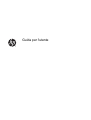 1
1
-
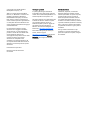 2
2
-
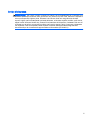 3
3
-
 4
4
-
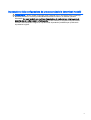 5
5
-
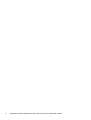 6
6
-
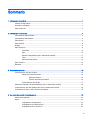 7
7
-
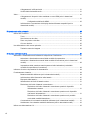 8
8
-
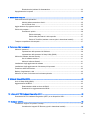 9
9
-
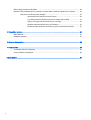 10
10
-
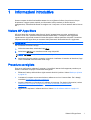 11
11
-
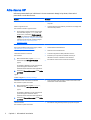 12
12
-
 13
13
-
 14
14
-
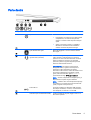 15
15
-
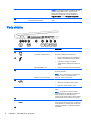 16
16
-
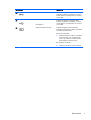 17
17
-
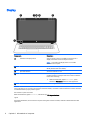 18
18
-
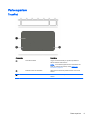 19
19
-
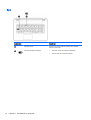 20
20
-
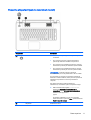 21
21
-
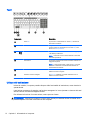 22
22
-
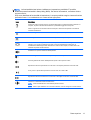 23
23
-
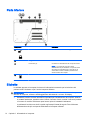 24
24
-
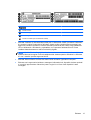 25
25
-
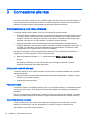 26
26
-
 27
27
-
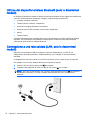 28
28
-
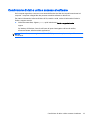 29
29
-
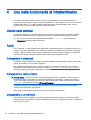 30
30
-
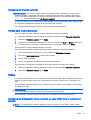 31
31
-
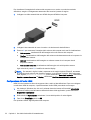 32
32
-
 33
33
-
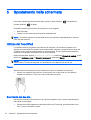 34
34
-
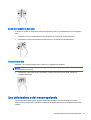 35
35
-
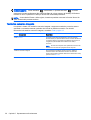 36
36
-
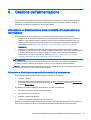 37
37
-
 38
38
-
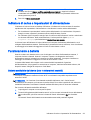 39
39
-
 40
40
-
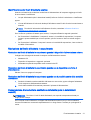 41
41
-
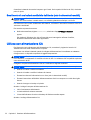 42
42
-
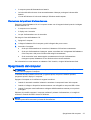 43
43
-
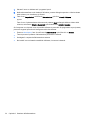 44
44
-
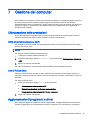 45
45
-
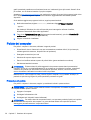 46
46
-
 47
47
-
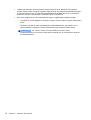 48
48
-
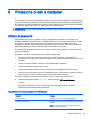 49
49
-
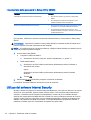 50
50
-
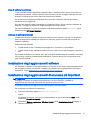 51
51
-
 52
52
-
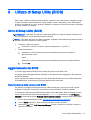 53
53
-
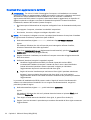 54
54
-
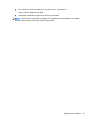 55
55
-
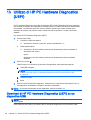 56
56
-
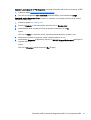 57
57
-
 58
58
-
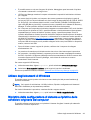 59
59
-
 60
60
-
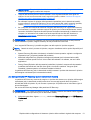 61
61
-
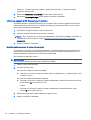 62
62
-
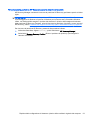 63
63
-
 64
64
-
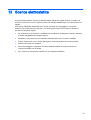 65
65
-
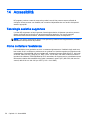 66
66
-
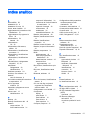 67
67
-
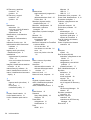 68
68
-
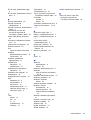 69
69
HP 17-p000 Notebook PC series (Touch) Manuale del proprietario
- Tipo
- Manuale del proprietario
- Questo manuale è adatto anche per
Documenti correlati
-
HP Pavilion 15-ab000 Notebook PC series Manuale del proprietario
-
HP Pavilion 17-g000 Notebook PC series (Touch) Manuale del proprietario
-
HP 256 G4 Notebook PC Manuale del proprietario
-
HP ENVY 14-j000 Notebook PC Manuale del proprietario
-
HP Stream Notebook - 13-c020ca (ENERGY STAR) Guida utente
-
HP Pavilion 10-f100 Notebook PC Series Manuale del proprietario
-
HP Stream x360 - 11-p010nw (ENERGY STAR) Manuale utente
-
HP 14-af100 Notebook PC series Manuale del proprietario
-
HP Pavilion 10-n200 x2 Detachable PC Manuale del proprietario